GroovyPost สอน Photoshop: เทคนิคการทำงานกับ Clouds ใน Photoshop CS5

สิ่งที่คุณต้องการ:
- ภาพถ่ายคุณภาพสูงของท้องฟ้าและเมฆ
- ภาพถ่ายของคุณมือของคุณหรือวัตถุใด ๆ ที่คุณต้องการ Photoshop ลงบนท้องฟ้า
- Photoshop CS3 / CS4 / CS5
- จินตนาการ
- อดทนบ้าง
- สมัครสมาชิก groovyPost.com! (แค่ล้อเล่น)
ในการเริ่มต้นสิ่งต่าง ๆ ลองดูวิดีโอ groovyVideo ที่ฉันทำซึ่งจะตรวจสอบขั้นตอนวิธีการด้านล่างตามเวลาจริง วิดีโอต่อไปนี้ฉันจะตรวจสอบขั้นตอนในแบบทีละขั้นตอนโดยทั่วไปเช่นกัน
เคล็ดลับการถ่ายภาพ:
สำหรับการถ่ายภาพท้องฟ้า:
ทำ:
- ถ่ายภาพหลายภาพ - จากภาพที่คุณพยายามจับ โดยปกติฉันจะใช้เวลาสองสามโหลเพื่อให้แน่ใจว่าฉันได้ภาพที่ฉันต้องการ
- ใช้ขาตั้งกล้อง (ถ้าเป็นไปได้) - วิธีนี้จะช่วยลดโอกาสของความพร่ามัวหรือเลอะเลือนในภาพถ่ายขั้นสุดท้ายโดยเฉพาะอย่างยิ่งในสถานการณ์ที่มีแสงน้อยซึ่งคุณได้ลดความไวแสง ISO เพื่อลดจุดรบกวนในภาพถ่ายของคุณ แต่ลดความเร็วชัตเตอร์ลงเพื่อให้แสงเพียงพอ
- ลองใช้โหมดสมดุลแสงขาวแบบต่างๆ - กล้องส่วนใหญ่มีโหมดสมดุลแสงสีขาวที่มีเมฆมากแสงแดดและแสงสนธยา ลองพวกเขาทั้งหมดเพื่อค้นหาสิ่งที่ดีที่สุดสำหรับคุณ
- จินตนาการสิ่งสุดท้ายว่าจะเป็นอย่างไร - ในขณะที่ถ่ายภาพลองจินตนาการว่าคุณต้องการให้รูปลักษณ์สุดท้ายของคุณเป็นอย่างไรและดูว่าเป็นไปได้หรือไม่กับภาพถ่ายปัจจุบันหรือไม่
- ดาวน์โหลดภาพท้องฟ้าจากอินเทอร์เน็ต - หากคุณไม่เก่งในการถ่ายรูปหรือถ้าคุณอย่าคิดว่ากล้องของคุณดีพอ ภาพใด ๆ จะทำงานได้ดีตราบใดที่มันเป็นความละเอียดสูงและมันจะใช้ได้กับกรณีของคุณโดยเฉพาะ ตรวจสอบให้แน่ใจว่าได้รับอนุญาตหากภาพนั้นไม่มีป้ายกำกับว่าปลอดค่าลิขสิทธิ์ / โอเพ่นซอร์ส
Don'ts:
- ยิงตรงไปที่ดวงอาทิตย์ (ถ้าคุณไม่มีกล้องมืออาชีพและคุณรู้วิธีการถ่ายภาพ) - ถ่ายภาพโดยตรงในฉากเมฆด้วยดวงอาทิตย์ในนั้นจะทำให้ภาพของคุณมืดเกินไปเนื่องจากกล้องของคุณจะพยายามลดความสว่างโดยอัตโนมัติเพื่อรักษารายละเอียดของภาพและไม่พูดถึงเปลวไฟจากแสงอาทิตย์ซึ่งอาจส่งผลให้
- ยิงเมฆที่ไม่หนาพอ และกึ่งโปร่งใส แม้ว่าการถ่ายภาพสิ่งที่อยู่ระหว่างกลุ่มเมฆซีกสองเป็นไปได้คุณมักจะพบว่าคุณกดปุ่ม Ctrl + Z ทุกครั้งที่คุณทำผิดพลาดเล็กน้อยและสิ่งนี้จะทำให้คุณหงุดหงิดและสับสนกับเลเยอร์และการเลือกที่คุณต้องทำ
- ใช้โทรศัพท์ - สมาร์ทโฟนทุกวันนี้มีกล้องที่ดีจริงๆแต่ส่วนใหญ่ยังคงผิดหวังเมื่อเทียบกับกล้องแบบเล็งแล้วถ่าย ถ่ายภาพของคุณด้วยโทรศัพท์ก็ต่อเมื่อเป็นตัวเลือกเดียวของคุณและคุณไม่มีใครยืมกล้องมา
สำหรับการถ่ายภาพตัวคุณเอง (หรือรายการของคุณ):
ทำ:
- ถ่ายภาพในสภาพแวดล้อมที่มีแสงสว่างเพียงพอ - แม้ว่าท้องฟ้าที่คุณกำลังจะทำคือมืดจะดีกว่าถ้าถ่ายในห้องที่สว่างเพื่อให้คุณสามารถเก็บรายละเอียดได้มากขึ้น สำหรับท้องฟ้า - คุณสามารถจับคู่ความสว่างและโทนสีของภาพของคุณใน Photoshop ในภายหลัง
- ใช้มาโครและเลนส์มาโครเพื่อถ่ายภาพระยะใกล้ (ถ้าเป็นไปได้) - หากคุณกำลังจะยิงรายการของคุณจากระยะใกล้ (ทุกที่ตั้งแต่ 15 ซม. ถึง 9 มม. และน้อยกว่า) ใช้มาโคร - มันจะโฟกัสวัตถุที่อยู่ใกล้ ๆ และทำให้คุณได้ภาพที่มีคุณภาพสูง
- พยายามแยกวัตถุออกจากพื้นหลัง - ความแตกต่างของสีที่ใหญ่กว่าระหว่างคุณวัตถุและพื้นหลังของมันการตัดน้อยลงคุณจะต้องทำใน Photoshop (ทำงานน้อยลง) ลองใช้หน้าจอสีเขียวหรือพื้นผิวที่มีสีสันหรือผ้าเพื่อทำให้กระบวนการของคุณง่ายขึ้น
Don'ts:
- ยิงวัตถุของคุณเป็นมุม - การถ่ายภาพในมุมหนึ่งจะทำให้ภาพของคุณดูปลอมและคุณไม่ต้องการสิ่งนั้นทำคุณ…ถ้าคุณจะถ่ายทำมุมให้แน่ใจว่ามันใกล้เคียงกับมุมของเมฆในภาพถ่ายของคุณ
- ย้าย - การขยับแขนหรือวัตถุของคุณจะทำให้เกิดความพร่ามัวในภาพสุดท้ายเว้นแต่คุณจะตั้งค่าความเร็วชัตเตอร์สูงมาก หากคุณมีห้องที่มีแสงสว่างเพียงพอคุณควรจะอยู่ที่นั่น น่าจะดีกว่าที่จะยืนเฉยๆและหาเพื่อนมาช่วยด้วย
เทคนิค:
1 - ตัดพื้นหลังวัตถุออก ก่อน วางลงในภาพท้องฟ้า:
สิ่งนี้จะช่วยคุณได้มากเนื่องจากคุณจะสามารถบันทึก PNG ของวัตถุของคุณแยกต่างหากในกรณีที่มีบางอย่างผิดปกติ
เคล็ดลับ:
- ใช้ ปรับแต่งขอบ กล่องโต้ตอบ คุณสมบัติ Refine Edge ของ Photoshop คือเพื่อนของคุณและสามารถผลักคุณไปสู่ผลลัพธ์ที่ดีกว่าเท่านั้น
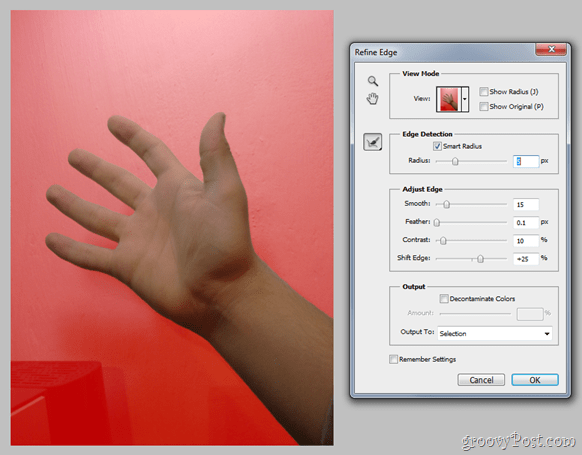
เครื่องมือ lasso ทั้งหมดและเครื่องมือแปรงรักษาจุดเป็นเพื่อนอันดับหนึ่งที่คุณไว้วางใจสำหรับงานนี้ - ใช้อย่างชาญฉลาดและคุณอาจทำสิ่งที่ดีกว่าที่คาดไว้
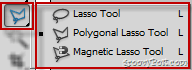
2 - หลังจากวางวัตถุของคุณแล้วให้ย้ายเข้าและปรับขนาดให้พอดีกับพื้นที่ที่คุณต้องการให้เป็น:

นี่ไม่ใช่เทคนิค แต่เป็นวิธีที่ถูกต้องมากกว่าในการทำให้งานสำเร็จ
3 - ใช้เครื่องมือการเลือกใด ๆ ที่รู้จักกันเพื่อทำเครื่องหมายเมฆใด ๆ ในภาพซึ่งจำเป็นต้องทับวัตถุ:
ง่ายใช่มั้ย อาจไม่ใช่ - อันที่จริงแล้วอาจเป็นส่วนที่ยากที่สุด ใช้เวลาของคุณที่นี่ - ยิ่งคุณเลือกสิ่งนี้ได้มากเท่าไหร่ผลลัพธ์ที่ได้ก็จะยิ่งดีขึ้นเท่านั้น
เคล็ดลับ:
- เลือก> ช่วงสี แท้จริงสามารถช่วยคุณไม่กี่นาทีที่น่าเบื่อเลือก เพียงแค่ทำเครื่องหมายสีขาวเป็นสีหลักของคุณแล้วดูว่าเมฆทั้งหมดถูกเลือกในเสี้ยววินาที โอ้และเมฆเหล่านั้นที่ไม่ควรเลือก? - เพียงแค่ใช้เครื่องมือ lasso ใด ๆ แล้วลบออกจากส่วนที่เลือกหรือลองใช้ช่วงสีของคุณอีกครั้งด้วยกลุ่มสีที่มีการแปล
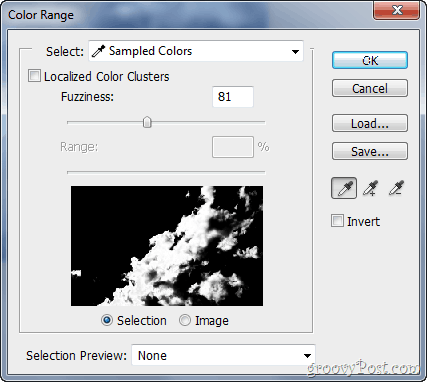
4 - คัดลอกเมฆที่เลือกและวางลงบนเลเยอร์ใหม่เหนือชั้นด้วยวัตถุ:
ขั้นตอนสุดท้ายและขั้นตอนที่ง่ายที่สุด แต่เป็นคีย์จริงที่แท้จริงสำหรับผลลัพธ์สุดท้าย
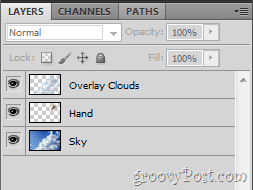
เคล็ดลับ:
- เบลอออกมา เมฆใด ๆ ที่ควรจะกลมกลืนกับพื้นหลังและ คมชัดขึ้นเล็กน้อย พื้นที่คลาวด์ขนาดเล็กเพื่อเพิ่มรายละเอียดให้กับภาพของคุณและเพิ่มความรู้สึกสมจริง
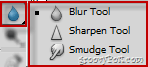
- หากสิ่งที่ดูไม่ถูกต้องให้เลือกยางลบไหล 1% แล้วค่อย ๆ กำจัดส่วนที่มองหาได้อย่างนุ่มนวล เช่นเดียวกันสำหรับชิ้นส่วนที่มีการเจาะทะลุซึ่งสามารถแก้ไขได้ด้วยแปรงสีขาว 1%

เคล็ดลับเพิ่มเติม:
- ใช้ ฟิลเตอร์สี หากโทนสีในภาพของคุณไม่ตรงกับหนึ่งในวัตถุของคุณ สำหรับภาพที่มืดกว่าและสำหรับภาพที่มีดวงจันทร์ให้ใช้ฟิลเตอร์ทำความเย็นและสำหรับภาพท้องฟ้าที่มีดวงอาทิตย์ให้ใช้ฟิล์มที่อุ่น นี่คือตัวอย่างที่มีภาพที่คุณเห็นเป็นภาพพื้นหลังของฉันในวิดีโอสอน:
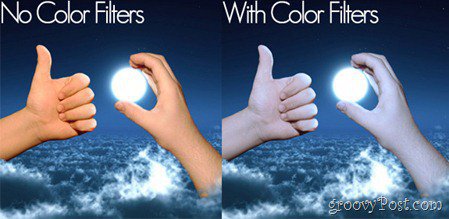
ขอบคุณสำหรับการตรวจสอบเทคนิค Photoshop นี้กวดวิชา! โอ้และสำหรับพวกคุณที่ไม่เข้าใจทั้งหมดนี้คุณสามารถเริ่มต้นด้วยพื้นฐานหรือดูบทแนะนำ Adobe Photoshop อื่น ๆ ได้ตลอดเวลา!










ทิ้งข้อความไว้